其具体创建方法与步骤如下:打开源文件第6章│6-3-4a.prt。1)按照创建一般拔模的方法选择拔模曲面以及拔模枢轴,在控制板中输入拔模角度为“15.00°”并按Enter键确认,如图6-67所示。图6-71 一般拔模形式图6-72 选择分割曲面......
2023-06-19
一般拔模(不分割的曲面拔模)指在拔模的过程中,整个拔模曲面只绕拔模枢轴朝一个方向整体旋转。
拔模枢轴的选取方法为:①选取平面,这种情况下选取平面与拔模面的交线为拔模枢轴;②选取拔模面上的线。拔模方向的选取方法为:①如果拔模枢轴选择平面,此时拔模方向会自动选取该平面的法向作为拔模方向。也就是说,当选取平面定义拔模枢轴的时候,同时也定义了拔模方向。②如果拔模枢轴选取的是拔模面上的线,那么还需要单独选择拔模方向,此时拔模方向可选择线或面(其法向为拔模方向)。线的选取既可以在拔模面上,也可以不在,但一般情况下要保证线或面的法向与拔模面平行且与拔模枢轴垂直。
创建一般拔模的具体步骤如下:
打开源文件第6章│6-3-1.prt,实例如图6-51所示。
1)单击【模型】选项卡【工程】组中的【拔模】按钮 ,系统弹出拔模控制板。
,系统弹出拔模控制板。
2)打开【参考】选项卡,如图6-52所示,单击【拔模曲面】收集栏,使其处于激活状态,选择酒杯曲面作为拔模曲面,如图6-53所示。
3)单击【拔模枢轴】收集栏以激活该选项,选择【DTM1】平面作为起模面;拔模曲面沿所选曲面和平面的交线进行旋转,如图6-54所示。

图6-51 实例模型
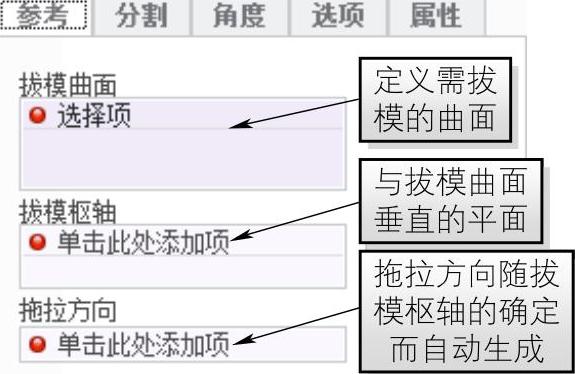
图6-52 【参考】选项卡

图6-53 选择拔模曲面
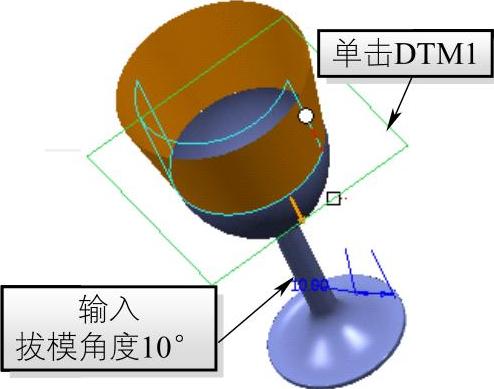
图6-54 选择拔模枢轴
4)输入拔模角度为“10.00°”,输入设置有三种方式:可以直接在控制板中输入;也可以打开如图6-55所示的【角度】选项卡输入角度值“10.00°”;或者直接双击模型中的角度值进行修改。
5)单击【应用】按钮 完成一般拔模特征的创建,如图6-56所示。
完成一般拔模特征的创建,如图6-56所示。

图6-55 【角度】选项卡

图6-56 一般拔模
有关Creo Parametric曲面设计精讲与典型实例的文章

其具体创建方法与步骤如下:打开源文件第6章│6-3-4a.prt。1)按照创建一般拔模的方法选择拔模曲面以及拔模枢轴,在控制板中输入拔模角度为“15.00°”并按Enter键确认,如图6-67所示。图6-71 一般拔模形式图6-72 选择分割曲面......
2023-06-19

扫掠特征是用规定的方法沿一条空间的路径移动一条曲线而产生的体。下面以图3.17.1所示的模型为例,说明创建扫掠特征的一般操作过程。图3.17.1 创建扫掠特征Stage1.打开一个已有的零件模型打开文件D:\ug90\work\ch03.17\sweep.prt。图3.17.2 “扫掠”对话框图3.17.2所示“扫掠”对话框中有关按钮的说明如下:●区域中的相关按钮::用于选取截面曲线。Step3.定义引导线串。Step4.在“扫掠”对话框中选用系统默认的设置,单击按钮或者单击鼠标中键,完成扫掠特征的操作。......
2023-11-20

下面将以图4.3.2所示的例子来介绍创建扫描混合特征的一般过程。图4.3.2 扫描混合特征Step2.选择下拉菜单命令,系统弹出图4.3.3所示的“扫描混合”操控板,在操控板中按下“实体”类型按钮。图4.3.3 “扫描混合”操控板图4.3.4 选择曲线图4.3.5 扫描方向Step4.定义扫描中的截面控制。图4.3.9 第一个截面图形Step6.创建扫描混合特征的第二个截面。图4.3.12 选取轨迹线的终点图4.3.13 第二个截面图形Step7.在操控板中单击按钮,预览所创建的扫描混合特征。......
2023-06-20

图7-112 控制板创建实体化特征的具体步骤如下:打开源文件第7章│7-8-2.prt,模型如图7-113所示。2)选择与长方体相交的曲面,单击按钮,打开控制板,单击按钮,更改刀具操作方向,如图7-115所示,单击按钮完成曲面移除部分实体的创建,如图7-116所示。......
2023-06-19

图3.16.1 创建面拔模Step1.打开文件D:\ug90\work\ch03.16\draft_01.prt。Step2.选择下拉菜单命令,系统弹出图3.16.2所示的“拔模”对话框。图3.16.3 定义拔模固定平面图3.16.4 定义拔模面Step7.定义拔模角。Step8.单击按钮,完成拔模操作。选取图3.16.6所示长方体的一个边线作为要拔模的边缘线。系统弹出设置拔模角的动态文本框,在动态文本框内输入拔模角度值20,如图3.16.7所示。图3.16.6 选择拔模边缘线图3.16.7 输入拔模角......
2023-11-20

图3-2a所示的弯起钢筋,其放大样操作步骤如下:1)先画一根水平直线并截取长度为300mm,在线段两端分别用量角器量出30°和45°角,画出斜线,如图3-2b所示。曲线钢筋放样操作步骤如图3-5所示。鱼腹式吊车梁主筋放大样的操作步骤如下:图3-5 曲线钢筋放样操作步骤图3-6 鱼腹式吊车梁主筋图1)以构件曲线与垂直中心线的交点为坐标原点,过该点画一水平线即为横坐标,以坐标原点为起点沿水平方向将吊梁分为6段,并在水平上准确标出分点。......
2023-10-06

创建一般基准点时,单击选项卡组中的按钮,系统弹出对话框,如图2-1所示。2)在顶面上创建PNT0基准点,即在顶面任意点处单击,则顶面上出现一个主控制点和两个定位控制点,如图2-3所示。图2-10 曲面偏移基准点图2-11 输入参数......
2023-06-19

下面通过图3.9.12所示的实例来说明创建基准轴的一般操作步骤。Step2.选择下拉菜单命令,系统弹出图3.9.13所示的“基准轴”对话框。Step3.单击按钮,完成基准轴的创建。图3.9.16 利用“曲线/面轴”创建基准轴Step1.打开文件D:\ug90\work\ch03.09\datumaxis03.prt。Step3.在对话框区域的下拉列表中选择选项,选取图3.9.17所示的曲面为参考对象;调整基准轴的方向使其与ZC轴正方向同向。图3.9.20和图3.9.21所示分别是选择“垂直于对象”和“平行于对象”方式创建的基准轴。......
2023-11-20
相关推荐